Cấu hình ký tự động
Creation Date: March 17, 2025
Updated by: VNPT eContract's team
Tính năng cho phép người dùng thiết lập cấu hình ký số tự động cho các chứng thư số VNPT SmartCA doanh nghiệp. Khi cấu hình được bật, hệ thống sẽ tự động ký tất cả các chứng từ thuộc loại đã chỉ định mà không cần can thiệp thủ công. Tính năng này rất hữu ích cho các doanh nghiệp cần xử lý số lượng lớn chứng từ cùng loại một cách nhanh chóng và hiệu quả, như trong các giao dịch hàng loạt hay khi cần xử lý chứng từ liên tục.
Hướng dẫn bật cấu hình ký số tự động
-
Bước 1: Vào màn hình chức năng "Quản lý danh sách chứng thư số người dùng".
-
Bước 2: Chọn chứng thư số VNPT SmartCA (tài khoản doanh nghiệp) muốn bật cấu hình ký tự động và người dùng cụ thể.
-
Bước 3: Nhấn “Cấu hình ký tự động”.
-
Bước 4: Cửa sổ cấu hình ký tự động xuất hiện:
- Bật/Tắt ký tự động: Nhấn để bật (chuyển qua màu xanh).
- Loại chứng từ áp dụng: Chọn một hoặc nhiều loại chứng từ áp dụng tính năng ký số tự động (bắt buộc).
- Thông tin mật khẩu, Khóa bí mật tài khoản VNPT SmartCA doanh nghiệp (bắt buộc).
-
Bước 5: Nhấn “Lưu” để hoàn tất quá trình bật cấu hình ký tự động.
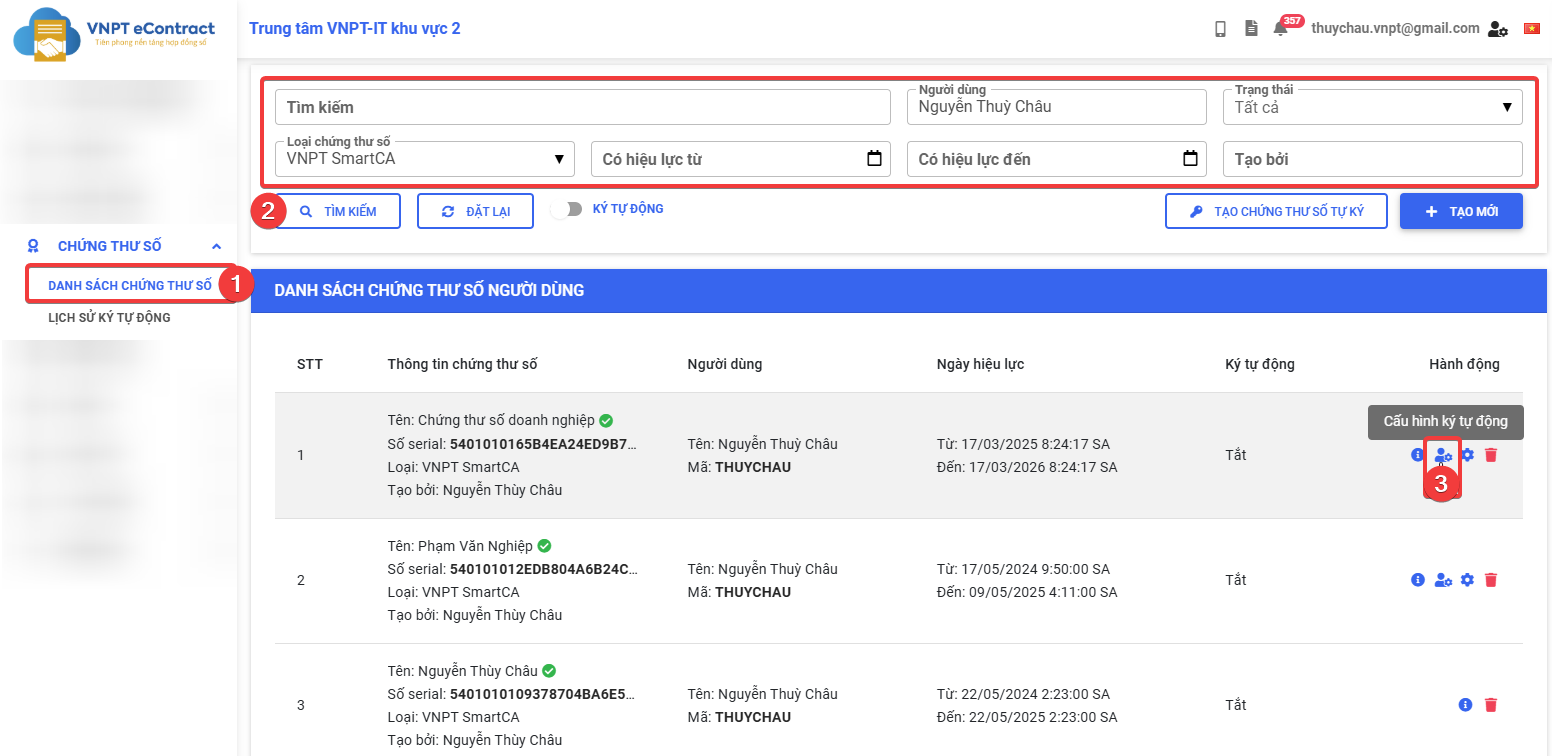
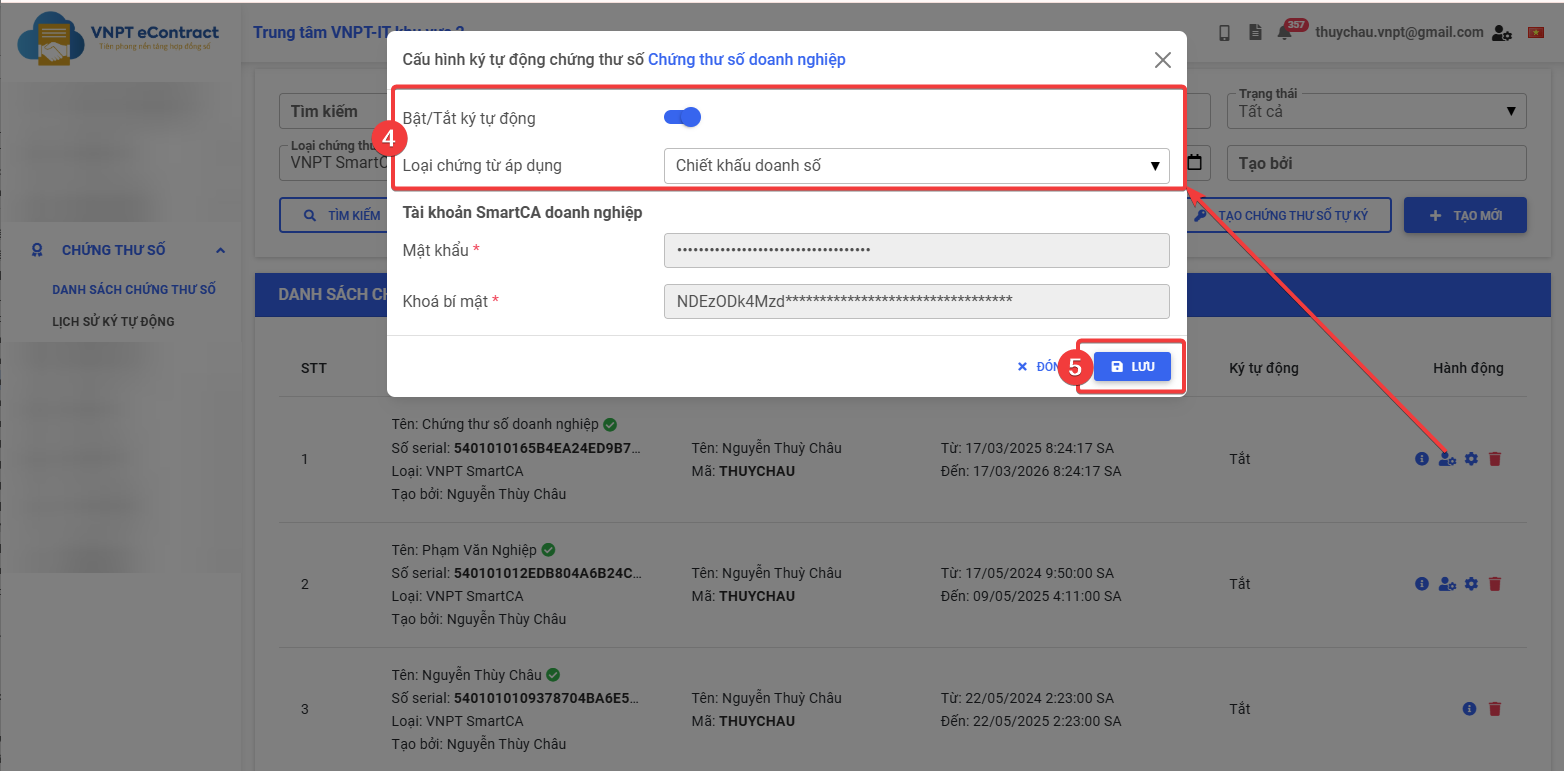
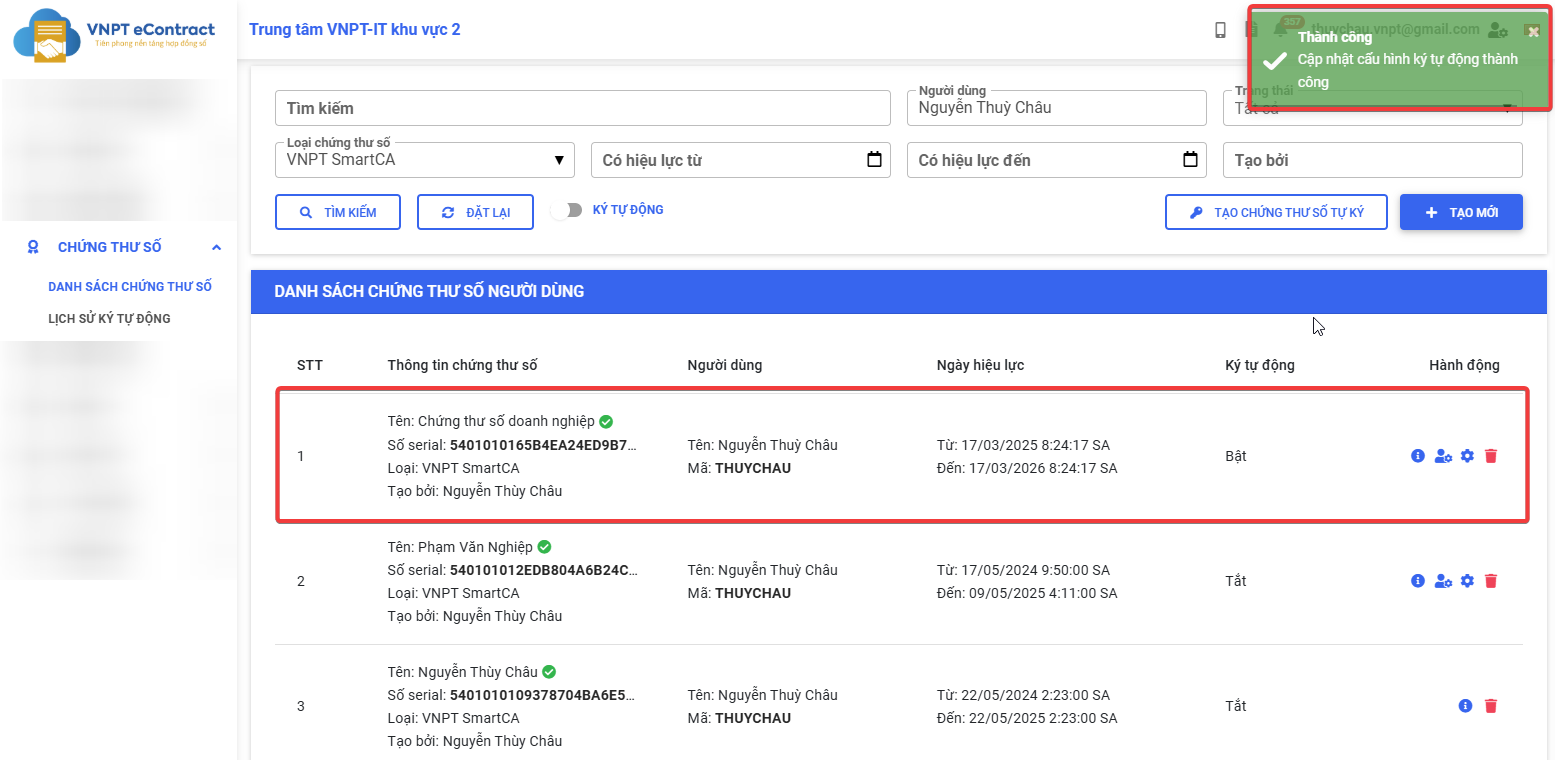
- Để bật cấu hình ký tự động, chứng thư số VNPT Smart doanh nghiệp phải cung cấp đầy đủ thông tin về Mật khẩu và Khóa bí mật. Hãy kiểm tra và cập nhật thông tin chứng thư số, đặc biệt là liên quan đến Hình ảnh chữ ký, Nội dung chữ ký và Chế độ hiển thị chữ ký trong tính năng Xem chi tiết trước khi bật cấu hình này.
- Nếu người dùng có nhiều chứng thư số VNPT SmartCA doanh nghiệp, hãy lưu ý rằng mỗi chứng thư số có thể được cấu hình ký tự động cho nhiều loại chứng từ. Tuy nhiên, mỗi loại chứng từ chỉ có thể được cấu hình bởi một chứng thư số duy nhất cho cùng một người dùng.
Hướng dẫn tắt cấu hình ký số tự động
-
Bước 1: Vào màn hình chức năng "Quản lý danh sách chứng thư số người dùng".
-
Bước 2: Chọn chứng thư số đang bật ký tự động.
-
Bước 3: Nhấn “Cấu hình ký tự động”.
-
Bước 4: Cửa sổ cấu hình ký tự động xuất hiện, tại thông tin "Bật/tắt ký tự động" nhấn để tắt (chuyển qua màu xám).
-
Bước 5: Nhấn “Lưu” để hoàn tất quá trình tắt cấu hình ký tự động.
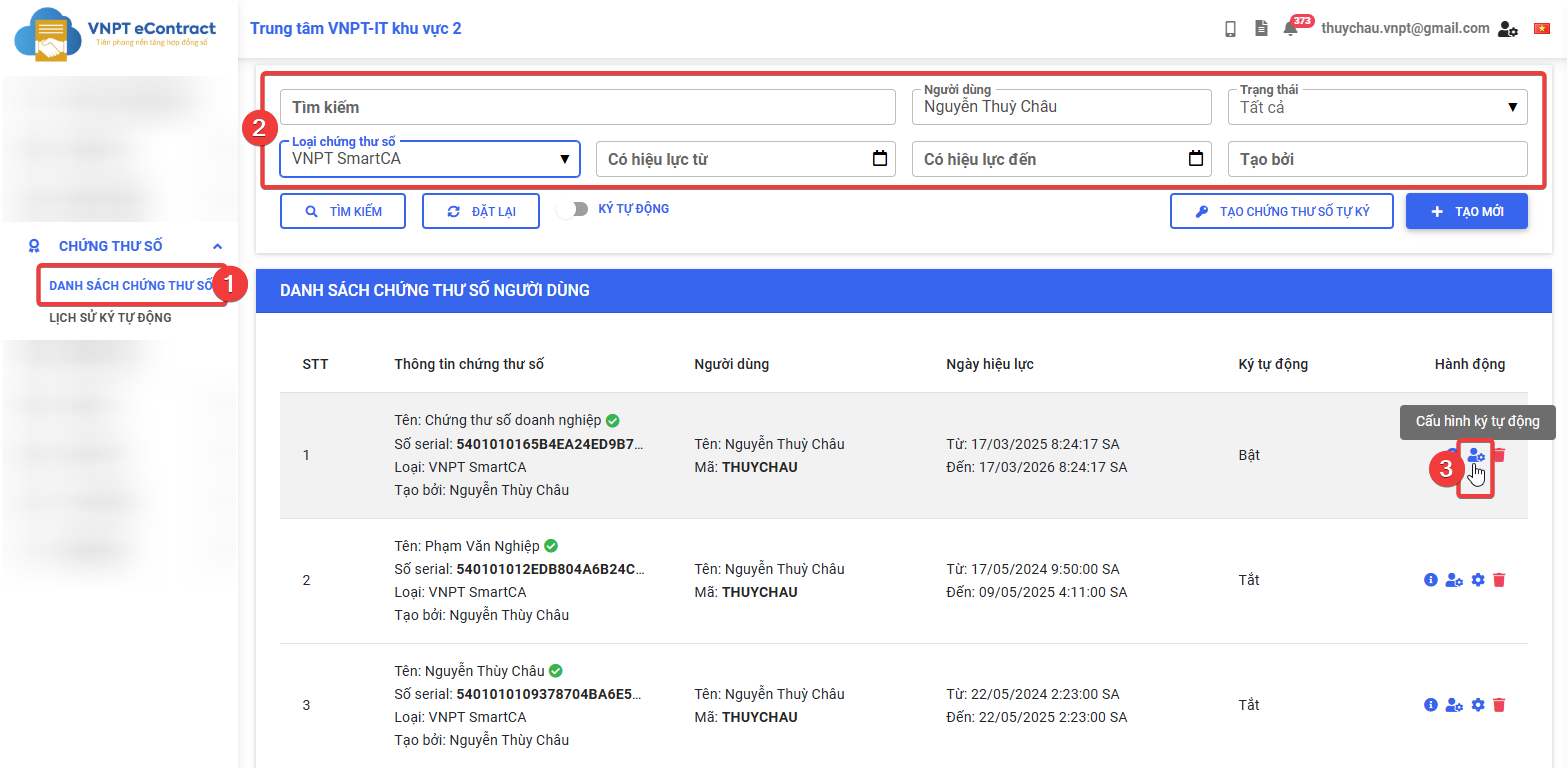
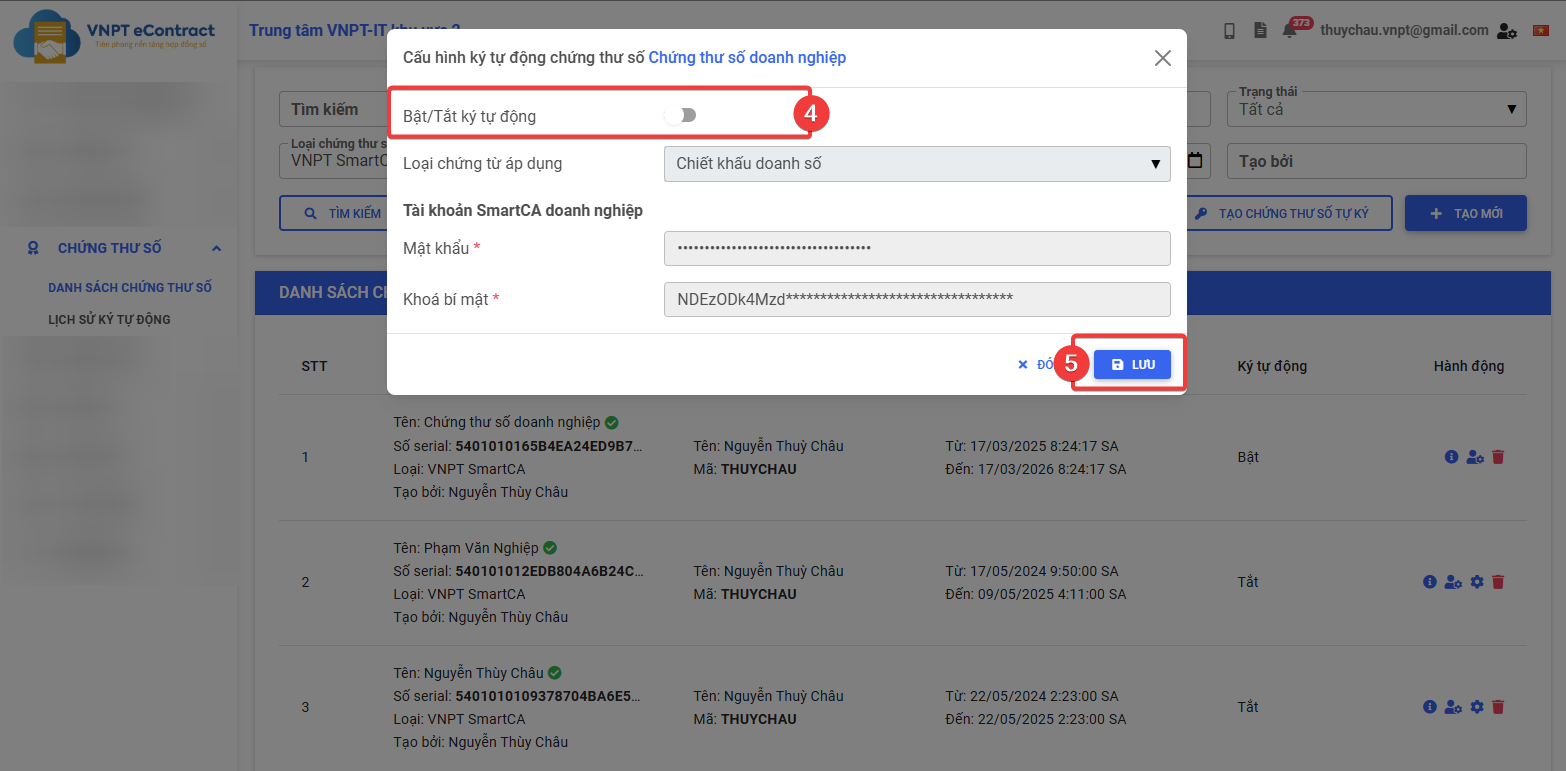
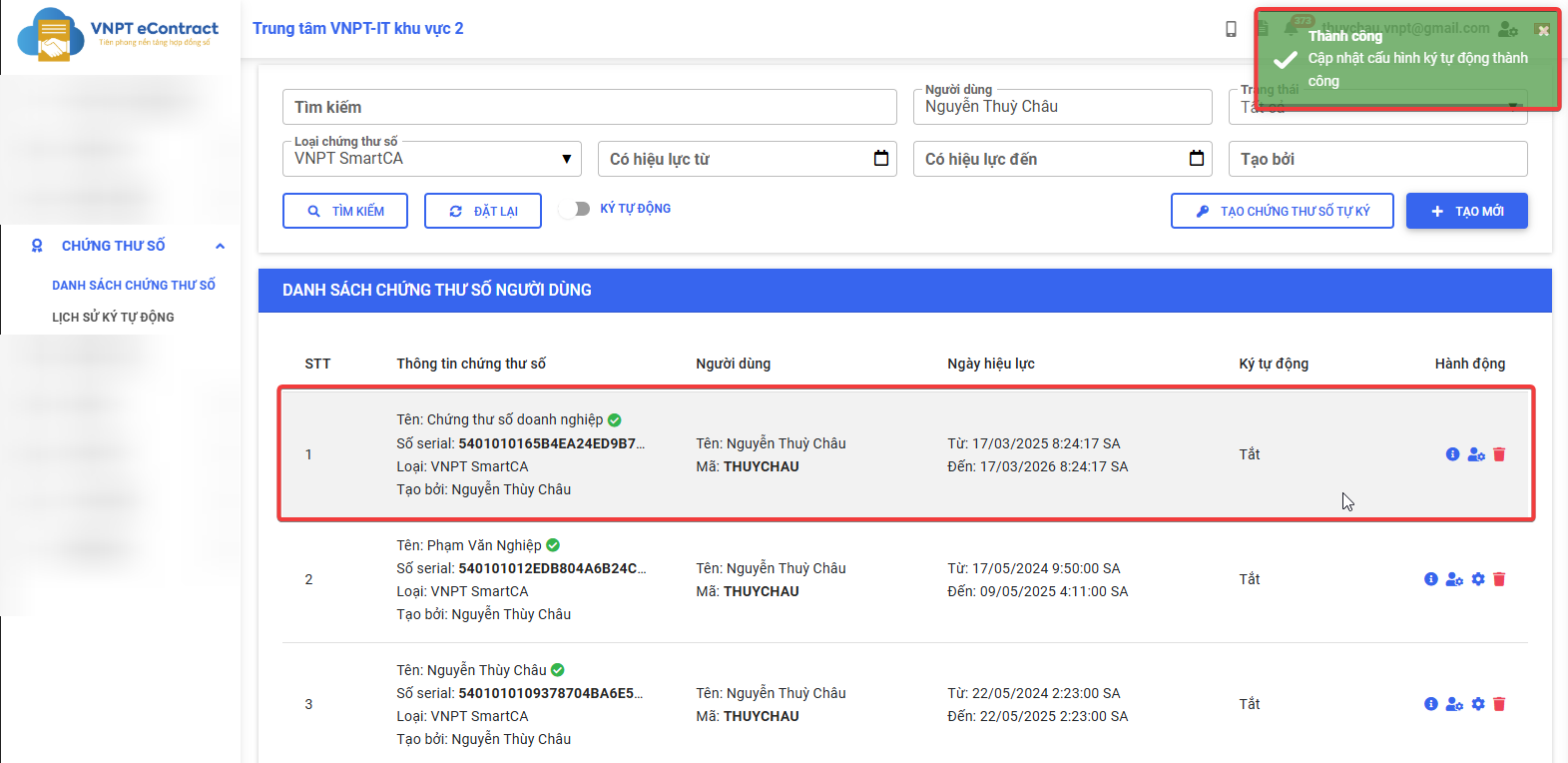
Khi tắt cấu hình ký tự động, những chứng từ đã được đưa vào hàng đợi sẽ tiếp tục được xử lý và không thể dừng lại. Hệ thống sẽ không đưa vào hàng đợi hoặc xử lý thêm chứng từ mới sau khi tắt tính năng này.